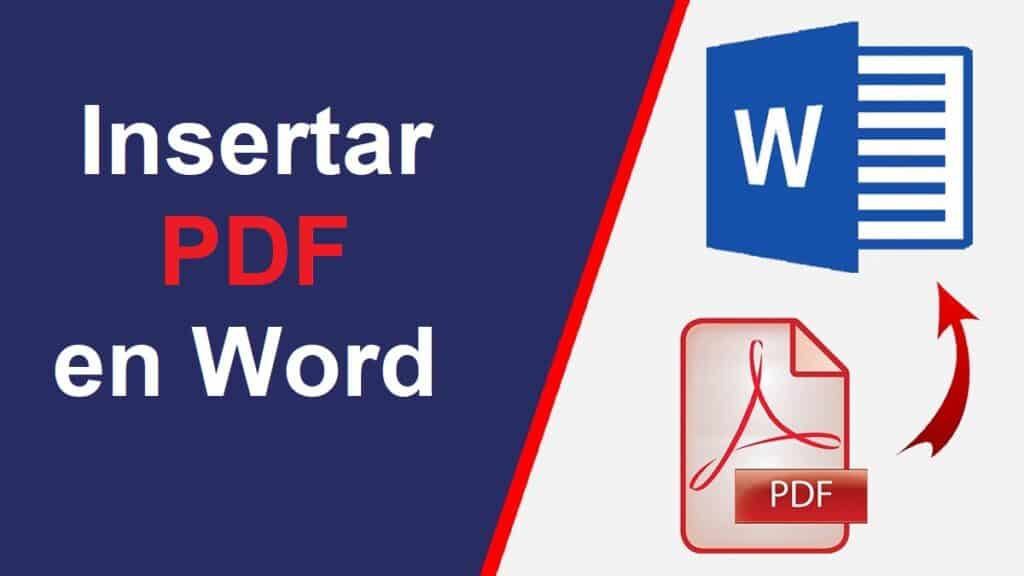
Ne të gjithë jemi mësuar të trajtojmë dokumente Word dhe PDF për qëllime të ndryshme. Në këtë blog ne kemi analizuar shumë nga gjërat që mund të bëhen me të dy formatet: si të redaktoni një pdf, si të hapni një pdf në word, etj. Në këtë postim do të shohim si të futni një pdf në word
Për të sqaruar konceptet, duhet të dallojmë futjen e një PDF brenda një dokumenti Word nga operacione të tjera të ngjashme, por jo të njëjta, siç është futja e një ikone ose një lidhjeje. Futja e një PDF është, siç tregon vetë fjala, futni një pjesë ose të gjithë përmbajtjen e një PDF brenda një dokumenti Word, siç do të bënim, për shembull, me një imazh.
Nëse bëhet fjalë për të bërë një referencë në PDF brenda Word, lidhja është mënyra më e saktë për ta bërë këtë. Kjo na jep akses në dokumentin e plotë për t'u konsultuar në thellësi. Nga ana tjetër, nëse duam të tregojmë vetëm një pjesë ose fragment të veçantë të këtij PDF, përdorimi i burimit të ngulitjes është më i përshtatshmi. Për të përdorur një ngjashmëri të zakonshme, do të ishte diçka si të bënim një "foto" të pjesës së PDF-së që duam të shfaqim.
Këtu shpjegojmë se si bëhet, pasi ekzistojnë metoda të ndryshme:
Katër mënyra për të futur PDF në Word
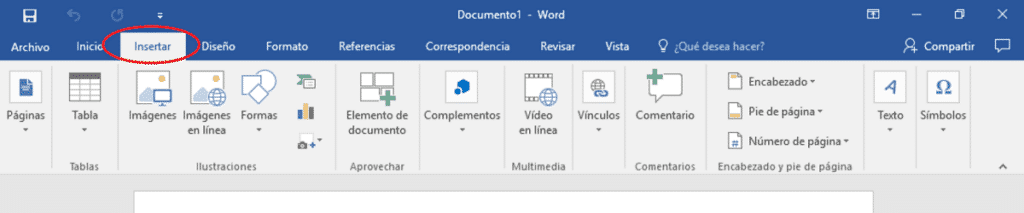
Ne shqyrtojmë katër metodat bazë për të kryer këtë operacion: futni të gjithë skedarin nga Word, duke përdorur burimin e kopjimit dhe ngjitjes, futni si imazh ose futni si objekt:
Fut nga Word
Përmbajtja e një PDF mund të futet në Word nga i njëjti panel opsionesh të këtij programi. Natyrisht, kjo na lejon vetëm të fusim të gjithë dokumentin. Kjo është se si të vazhdohet:
- Në dokumentin Word, shkojmë te menyja e opsioneve dhe klikojmë "Fut".
- Brenda menysë që hapet, ne zgjedhim "Teksti".
- Pastaj ne zgjedhim "Objekt".
- Ndër opsionet e reja që shfaqen, ne zgjedhim "Fut tekst nga skedari".
- Së fundi, ne do të kërkojmë skedarët tanë për PDF-në që duam të fusim në mënyrë që të duket i futur në tërësi brenda dokumentit tonë Word.
Kopjoni dhe ngjisni
Metoda klasike, ndoshta jo shumë e sofistikuar, por gjithashtu do të na ndihmojë të fusim një PDF në Word. Këtë copy-paste mund ta bëjmë me miun ose duke përdorur kombinimet e tasteve Ctrl + C (kopjoni) dhe Ctrl + V (ngjitni).
Diçka që duhet të kemi parasysh është se kjo mund të jetë e dobishme për tekstin e PDF-së, por nuk do të na ndihmojë të fusim imazhe, grafikë, tabela dhe përmbajtje të tjera të dokumentit PDF.
fut si imazh
Kjo metodë mund të jetë një plotësues i mirë i metodës së mëparshme "Kopjo dhe ngjit". Do të na ndihmojë të fusim përmbajtjen e PDF-së përveç tekstit të pastër dhe të fortë. Nga ana tjetër, nuk do të japë rezultate të mira nëse ajo që duam është të përfshijmë tekst.
Metoda konsiston në marrjen e një fotografie të dokumentit PDF (të një pjese të tij) duke përdorur çelësin Ekrani i printimit, duke gjeneruar kështu një skedar që më vonë mund ta fusim si imazh në dokumentin Word me këto hapa:
- Në menunë e sipërme të Word-it, ne zgjedhim "Imazhe".
- Ndër opsionet që hapen, ne zgjedhim njërën prej "Fut fotografi nga kjo pajisje."
- Më pas ngarkojmë imazhin e krijuar me pamjen e ekranit, të cilën mund ta vendosim në vendin që duam brenda dokumentit.
fut si objekt
Metoda e katërt për të futur një PDF në Word është opsioni për ta futur atë si një objekt i ngulitur. Mënyra për ta bërë është e ngjashme me atë të mëparshme: nga opsioni “Insert” zgjedhim “Object” dhe më pas zgjedhim dokumentin.
Futni një lidhje me PDF-në brenda dokumentit
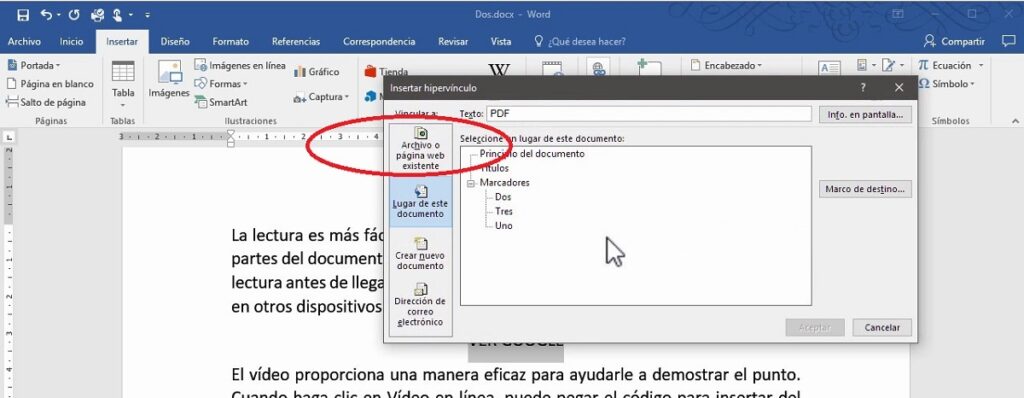
Kjo është një metodë tjetër për të përfshirë një dokument PDF në qendër të një dokumenti Word, por vetëm për referencë. Mund të përdoret kur po shkruajmë një dokument, përmbajtja e të cilit bazohet pjesërisht në një dokument tjetër të jashtëm (PDF), të cilit duam t'i referohemi ose citojmë.
Më e sakta në këtë rast është futni PDF-në si hiperlidhje, duke perdorur ankorohen tekst cilado që duket më e përshtatshme. Këto janë hapat që duhen ndjekur:
- Së pari ne duhet të zgjedhim fjalën ose fjalët mbi të cilat duam të vendosim lidhjen.
- Më pas shkojmë te menyja e opsioneve të Word-it, që ndodhet në krye të dokumentit, dhe zgjedhim "Lidhjet" dhe më pas "Fut hyperlink".
- Në dritaren tjetër që hapet, midis katër opsioneve që shfaqen, duhet të zgjidhni njërën nga "Lidhja me një dokument" dhe ngarkoni PDF-në.
Në këtë mënyrë, kur lexojmë Word-in, na mbetet vetëm të klikojmë në lidhjen për të hapur PDF-në në një dritare të re.
Konvertoni PDF në Word dhe ngjisni përmbajtjen e tij
Një mënyrë e fundit për të futur një PDF në një dokument Word është të modifikoni formatin e PDF-së origjinale në mënyrë që të jeni në gjendje ta futni atë në tekstin Word në mënyrë natyrale. Kjo në fakt ndodh duke bërë një Shndërrimi i dokumentit PDF në Word.
Ky operacion mund të kryhet përmes mjeteve të shumta online, disa prej të cilave i kemi mbledhur dhe shpjeguar ky post.
Pasi skedari të jetë konvertuar, ne do të jemi në gjendje ta dërgojmë atë me email ose ta shkarkojmë në kompjuterin tonë. Pastaj thjesht mund të përdorim metodën e vjetër "kopjoni dhe ngjitni" në mënyrë që teksti të integrohet në dokumentin Word në të cilin donim të fusnim PDF-në, pa frikë nga papajtueshmëritë.